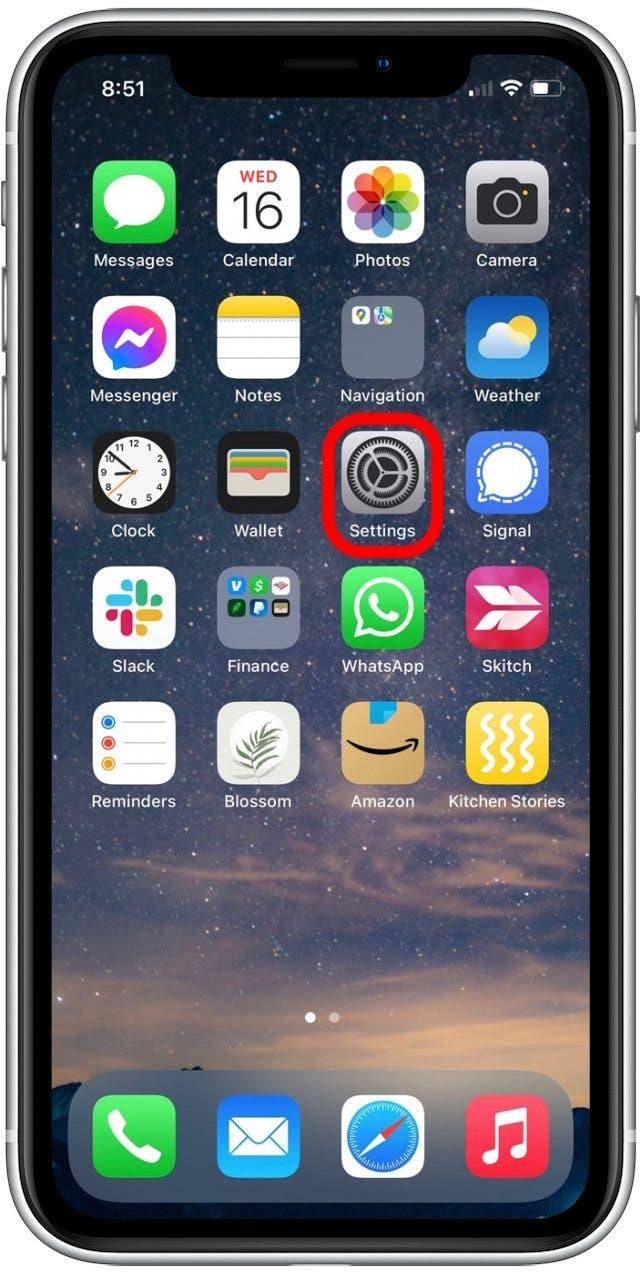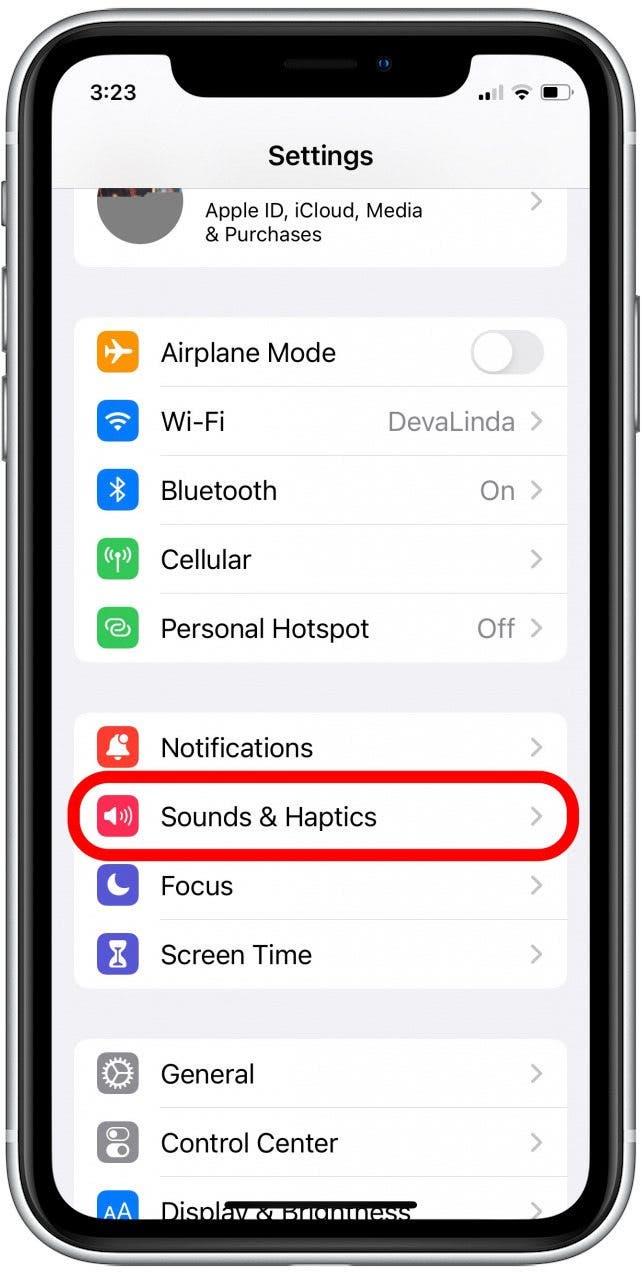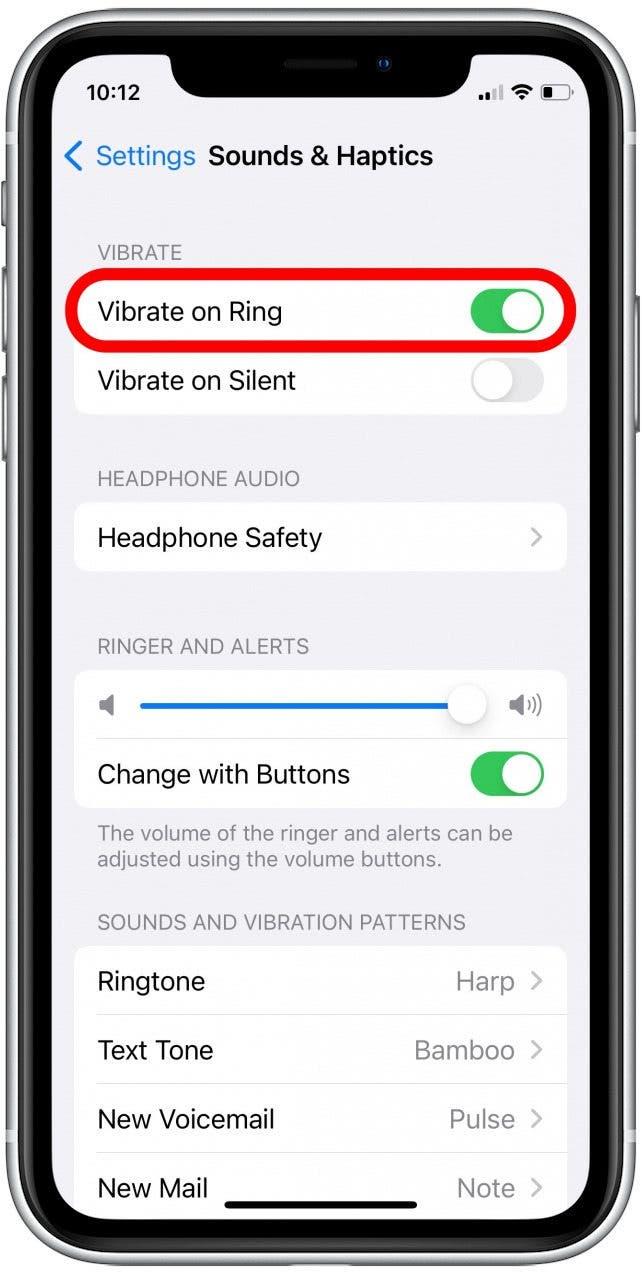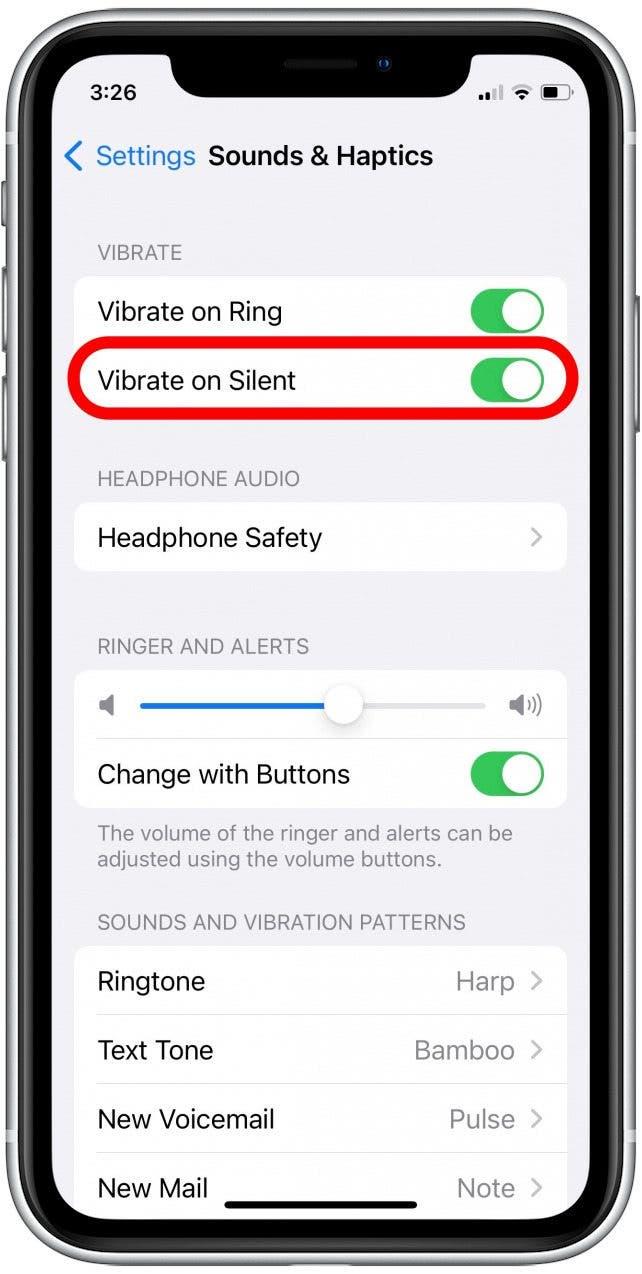سواء كنت في بيئة هادئة أو صاخبة ، فإن تشغيل وضع الاهتزاز الخاص بجهاز iPhone الخاص بك يمكن أن يساعدك في تنبيهك إلى المكالمات والنصوص الواردة. يمكنك تمكين وضع الاهتزاز أثناء إسكات جهاز iPhone الخاص بك أو بالإضافة إلى نغمة رنين. إليك كيفية ضبط iPhone على الاهتزاز عند تلقي المكالمات والنصوص.
ذات الصلة: كيفية العثور على جهاز iPhone المفقود ، حتى لو كان ميتًا أو غير متصل بالإنترنت
 اكتشف ميزات iPhone الخاصة بـ iPhone Tip Tip Tip Daily (مع لقطات شاشة وتعليمات واضحة) حتى تتمكن من إتقان iPhone في دقيقة واحدة فقط في اليوم.
اكتشف ميزات iPhone الخاصة بـ iPhone Tip Tip Tip Daily (مع لقطات شاشة وتعليمات واضحة) حتى تتمكن من إتقان iPhone في دقيقة واحدة فقط في اليوم.
لماذا ستحب هذه النصيحة
- احصل على تنبيهات للإشعارات دون إحداث الكثير من الضوضاء أثناء إسكات هاتفك.
- قم بتشغيل وضع الاهتزاز بالإضافة إلى نغمة رنين لمساعدتك على ملاحظة المكالمات والنصوص في بيئة عالية.
كيفية جعل جهاز iPhone الخاص بك يهتز للمكالمات والنصوص الواردة
لمزيد من نصائح الإخطار ، فكر في التسجيل مجانًا نصيحة من النشرة الإخبارية اليوم. الآن ، إليك كيفية وضع هاتفك على وضع الاهتزاز عبر تطبيق الإعدادات.
- افتح تطبيق الإعدادات .

- اضغط على الأصوات و haptics .

- اضغط على تمكين الاهتزاز على حلقة Toggle لجعل هاتفك يهتز عند تلقي المكالمات والنصوص عند تشغيل Ringer الخاص بك.

- يمكنك أيضًا النقر لتمكين الاهتزاز على التبديل الصامت لجعل هاتفك يهتز أثناء إسكات نغمات الإخطار.

هذا كل ما في الامر! الآن يمكنك بسهولة ضبط جهاز iPhone الخاص بك للاهتزاز بألوان تنبيه ، بينما يتم إسكاتها ، أو كليهما. بعد ذلك ، اكتشف سبب اهتزاز Apple Watch الخاص بك ولكن لا تظهر الإخطارات.